أضف مرشحًا إلى GIF: طرق متعمقة لتحسين GIF الخاص بك
تنسيق تبادل الرسوم (GIF) هو تنسيق ملف صورة يتكون من صور متحركة أو غرام في ملف واحد. يحتوي على صور متحركة تصور عواطف ومشاعر محددة تصف موقفك. تنتشر صور GIF في جميع أنحاء الإنترنت ، وخاصة على منصات الوسائط الاجتماعية وتطبيقات المراسلة. على سبيل المثال ، تريد تحسين مشروعك لجعله يبدو مذهلاً. مع ذلك ، ستحتاج إلى تطبيق يقدم نطاقًا واسعًا مرشح GIF لتطبيقها على الناتج الخاص بك. في هذه الحالة ، لا داعي للقلق بشأن ذلك ، حيث سيوفر هذا المنشور أدوات يمكنك الاعتماد عليها. لمعرفة ما هي هذه التطبيقات ، تابع المعلومات التالية.

محتوى الصفحة
الجزء 1. لماذا تحتاج إلى إضافة عامل تصفية إلى GIF
إذا كان لديك مشروع بسيط وبسيط ، فإن إضافة مرشح وتطبيقه سيجعل مشروعك يبدو أفضل. تنتشر الآلاف من صور GIF في جميع أنحاء الإنترنت ، وسيكون من الأفضل أن يكون مشروعك متميزًا عن البقية. لا يقدّر الجميع الوضع العادي والممل ، لذا فإن تطبيق مرشح سيعزز مشروعك.
الجزء 2. كيفية إضافة عامل تصفية إلى GIF على نظامي التشغيل Windows و Mac
عند البحث عن تطبيق ، يجب أن يحتوي على واجهة سهلة الاستخدام للمبتدئين. مع ذلك ، لن يستهلك الكثير من وقتك ولن يربكك عند استخدام التطبيق. عند الاستخدام محول الفيديو فيدمور، يمكنك أداء مهمة بطريقة بسيطة وفعالة. يحتوي هذا البرنامج على ميزات مدمجة يمكنها تحويل أي تنسيق ملف ، وموضوعات جاهزة ، وصانع مجمعات ، وغير ذلك الكثير. واحدة من الميزات الرئيسية لهذا البرنامج هو GIF Maker المدمج. يسمح لك بإنشاء ملف GIF باستخدام الصور أو مقاطع الفيديو. أيضًا ، له قسم التأثير والتصفية الذي يمكنك استخدامه للتطبيق على ملف GIF الخاص بك. يمكنك رؤية التغييرات تلقائيًا من خلال شاشة المعاينة المباشرة أثناء التحرير. لإضافة مرشح إلى GIF ، راجع الخطوات التالية الواردة.
الخطوة 1. قم بتنزيل Vidmore Video Converter وتثبيته
للوصول الكامل إلى البرنامج ، قم بتنزيل البرنامج وتثبيته وتشغيله. بعد ذلك ، افتح البرنامج لبدء العملية.
الخطوة 2. افتح GIF Maker
من الواجهة الرئيسية للبرنامج ، انتقل إلى ملف صندوق الأدوات علامة التبويب ، وستظهر الكثير من الأدوات على شاشتك. من قائمة الأدوات ، ابحث عن صانع GIF، وانقر فوقه.
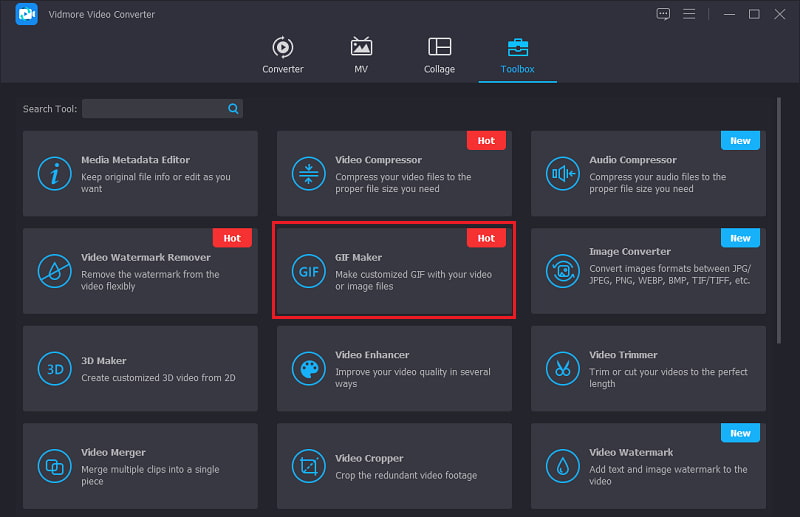
الخطوة 3. تحميل الفيديو / الصورة
بمجرد النقر فوق لوحة GIF Maker ، سيظهر Video to GIF و Photo GIF على شاشتك. حدد ما إذا كنت تريد تحميل مقطع فيديو أو صورة. بمجرد تحديد تنسيق الملف المفضل لديك ، سيظهر مجلد الملف تلقائيًا على شاشتك. اختر ملفًا من مجلدك لتحميله إلى البرنامج.

الخطوة 4. تطبيق عامل التصفية على GIF
من أسفل يسار شاشة المعاينة ، انقر فوق تعديل زر. بعد ذلك ، ستظهر نافذة أخرى على شاشتك حيث سترى قسم التأثيرات والمرشحات الأساسية. في قسم التأثيرات الأساسية ، سترى التباين والتشبع والسطوع وتدرج اللون. إذا كنت تريد إجراء تغييرات على التأثيرات الأساسية ، فحرك المؤشر على شريط الخط من اليسار إلى الجانب الأيمن. بالإضافة إلى ذلك ، اختر مرشح GIF واحدًا يناسب مشروعك على أفضل وجه في قسم المرشحات. ما عليك سوى النقر فوق عامل التصفية ، وسترى التغييرات تلقائيًا على شاشة المعاينة. بمجرد الانتهاء ، انقر فوق حسنا الزر الذي سيعيدك إلى قسم GIF Maker.
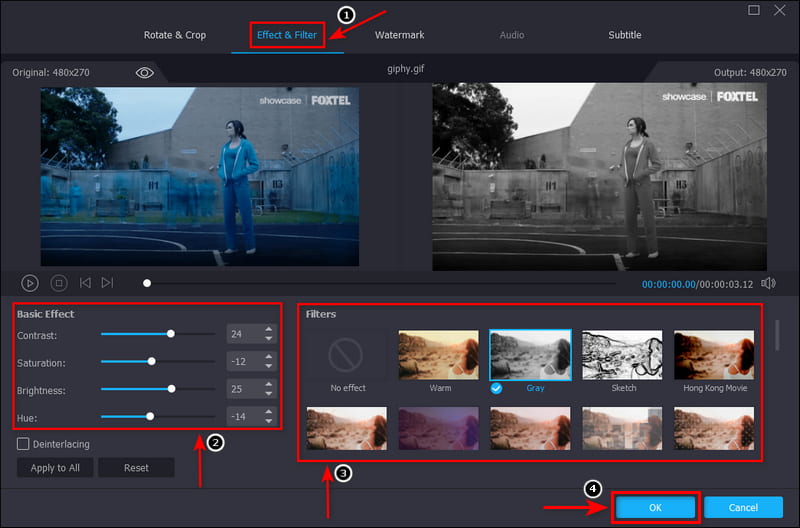
الخطوة 5. احفظ ملف GIF الخاص بك
بمجرد الرضا عن الفلتر الذي اخترته وطبقته ، انقر فوق توليد GIF أسفل يمين الشاشة لحفظ مشروعك.
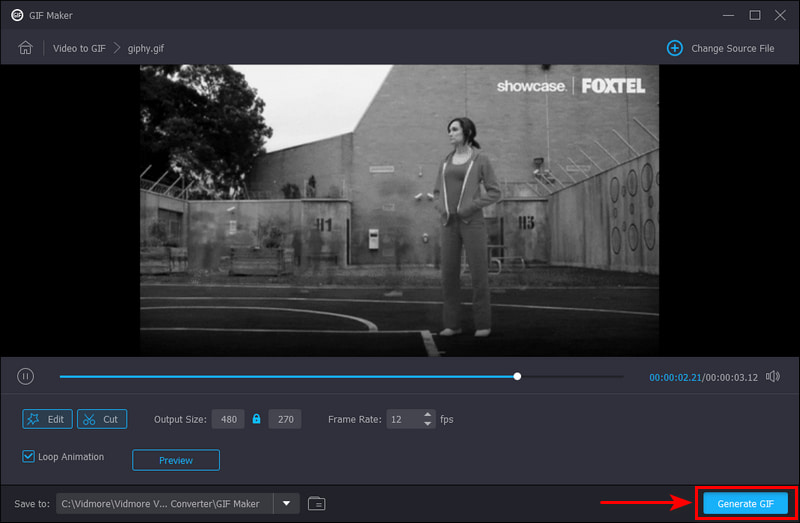
الجزء 3. كيفية إضافة عامل تصفية إلى GIF عبر الإنترنت
إذا كنت تبحث عن تطبيق بفلتر ألوان GIF ، يمكنك الاعتماد على EZGIF. تُستخدم منصة التحرير القائمة على المستعرض بشكل شائع وبشكل أساسي لأغراض تحرير GIF. يحتوي على واجهة مباشرة يسهل التحكم فيها وإتقانها. تمكنك هذه الأداة عبر الإنترنت من تحرير كل شيء معًا مباشرة عبر الإنترنت. بالإضافة إلى ذلك ، يسمح لك بتطبيق مرشحات تشبه Instagram على GIF الخاص بك دون فقدان الجودة. وهو يوفر لك إعدادات مسبقة للألوان مثل التدرج الرمادي والبني الداكن والأحادي اللون والسالب والصبغة. يمكنك أيضًا تغيير التأثيرات الأساسية ، مثل تدرج اللون والتشبع والإضاءة والسطوع والتباين. إذا كنت ترغب في التعديل عبر الإنترنت ، فاتبع الإرشادات المقدمة.
الخطوة 1. قم بزيارة الموقع الرسمي لـ EZGIF. من شريط القائمة ، حدد موقع ملف تأثيرات ، وابدأ العملية.
الخطوة 2. انقر على اختر ملف زر من شاشتك ، والذي سيفتح مجلدك تلقائيًا. من مجلدك ، اختر ملف GIF الذي تريد إضافة مرشح إليه.
الخطوه 3. بمجرد تحميل ملف GIF الخاص بك ، يمكنك ضبط ملف تلوين الخيارات المطبقة ، مثل تدرج اللون والتشبع والإضاءة من 0-200. أيضًا ، يمكنك ضبط ملف سطوع و التباين من -100 إلى 100 بناءً على ما تفضله. بعد ذلك ، اختر واحدًا من المتاح إعدادات الألوان المسبقة والمرشحات و الإطارات.
الخطوة 4. بمجرد أن تكون راضيًا عن اختياراتك ، انقر فوق تطبيق التأثيرات! الزر لحفظ التغييرات التي أجريتها بنجاح.
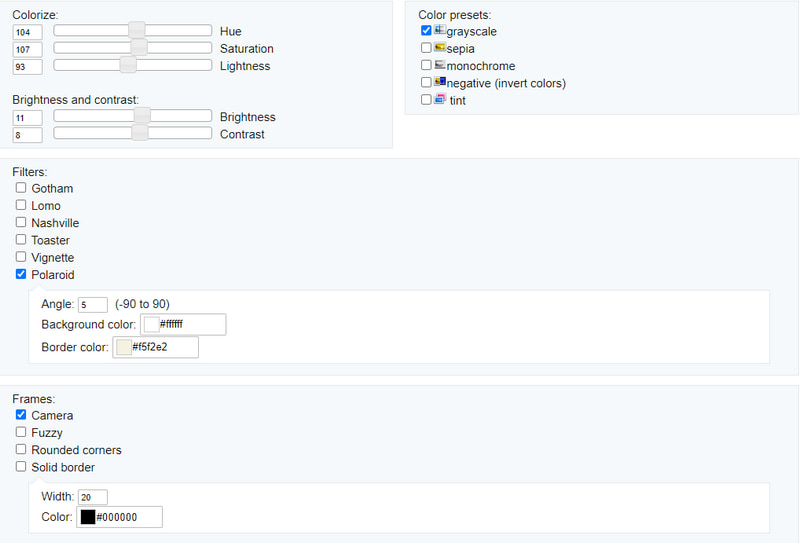
الجزء 4. كيفية إضافة عامل تصفية إلى GIF على الهاتف الذكي
إذا كنت تفضل تطبيق مرشح GIF باستخدام هاتفك الذكي ، فإن التطبيق الذي يمكنك استخدامه لتحقيق ذلك هو InShot. InShot هو محرر وصانع فيديو لا يمكن الوصول إليه إلا من خلال الهواتف الذكية. إنه محرر شامل يحتوي على ميزات مدمجة قوية واحترافية. يمكّنك من إضافة الموسيقى ، والنص ، والانتقال ، وتأثيرات الحركة البطيئة ، وغير ذلك الكثير. أيضًا ، يحتوي على قسم تصفية حيث يمكنك اختيار ما تريد تطبيقه على ملف GIF الخاص بك. لمعرفة كيفية إضافة عامل تصفية إلى GIF باستخدام هذا التطبيق ، تابع الخطوات التالية أدناه.
الخطوة 1. أولاً وقبل كل شيء ، قم بتنزيل التطبيق وتثبيته باستخدام هاتفك الذكي. بعد ذلك ، افتح التطبيق لبدء العملية.
الخطوة 2. انقر على فيديو زر من الواجهة الرئيسية للتطبيق ، والذي سيفتح معرض هاتفك. من معرض هاتفك ، قم بتحميل ملف GIF الذي تريد إضافة عامل تصفية. بمجرد تحميل GIF الخاص بك ، انقر فوق منقي في الجزء السفلي من شاشة المعاينة. اختر مرشحًا واحدًا تريد تطبيقه على مشروعك من قائمة المرشحات المتاحة. بمجرد الانتهاء ، اضغط على (✔) رمز لحفظ التغييرات.
الخطوه 3. لحفظ ملف GIF الذي تم تعديله بنجاح ، اضغط على حفظ الزر الموجود أعلى يمين الشاشة. سيتم حفظ مخرجاتك تلقائيًا في مجلد ملفات هاتفك.
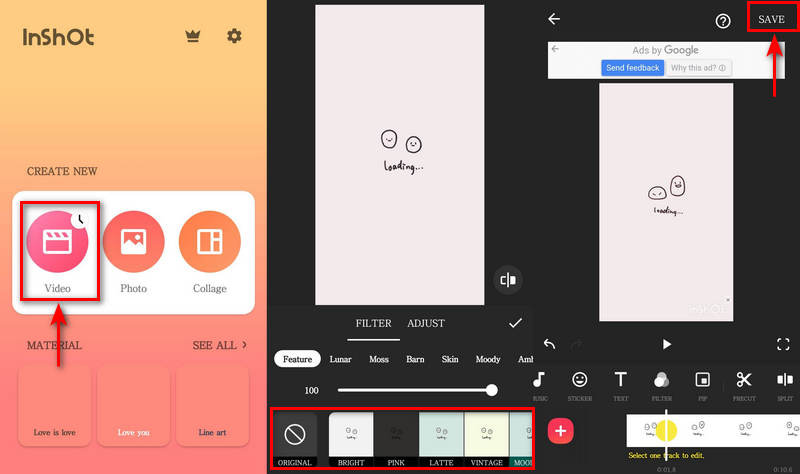
الجزء 5. أسئلة وأجوبة حول مرشح GIF
ما هي الأنواع الثلاثة من GIF؟
هناك ثلاثة أنواع مختلفة من صور GIF ، وهي قائمة على الرسوم المتحركة ، وقائمة على الفيديو ، والملصقات. من بين الصور الثلاثة ، تعد صور GIF المستندة إلى الفيديو هي الأكثر شيوعًا واستخدامًا ، حيث أنها تعرض فقط مقاطع محتوى فيديو قصيرة.
ما هو الفرق بين GIF والرموز التعبيرية؟
يتكون GIF من صور متحركة تُستخدم عادةً للتعبير عن المشاعر والعواطف حول شيء ما. من ناحية أخرى ، تعد الرموز التعبيرية صورًا رقمية صغيرة للرموز التعبيرية التي تصور المشاعر البشرية والرموز والأشياء.
هل من المهم استخدام صور GIF في التواصل؟
تظهر الأبحاث أن أدمغتنا يمكن أن تتذكر بسهولة عندما يتم دمج النص والمرئيات. مع ذلك ، تعد ملفات GIF هي الحل الأمثل لتوصيل رسالة إلى جمهورك. سيكون من الأفضل استخدام صور GIF لجذب انتباه شخص ما بسرعة في فترة قصيرة.
خاتمة
عند اختيار صورة GIF عبر الإنترنت ، نستخدم عينة مسلية. نحن لا نلتزم بصور GIF بسيطة ومملة ، لأنها لن تجذب أي شخص. إذا كان لديك ملف GIF ، ففكر في إضافة ملف مرشح GIF لأنه سيعزز مشروعك. سيجعل ملف GIF الخاص بك أكثر حيوية والذي سيعجبه بالتأكيد أي شخص. تحتوي الأدوات المذكورة أعلاه على قسم تصفية يمكنك الاعتماد عليه. أيضًا ، سيساعدك في الحصول على نتيجة GIF أفضل.



